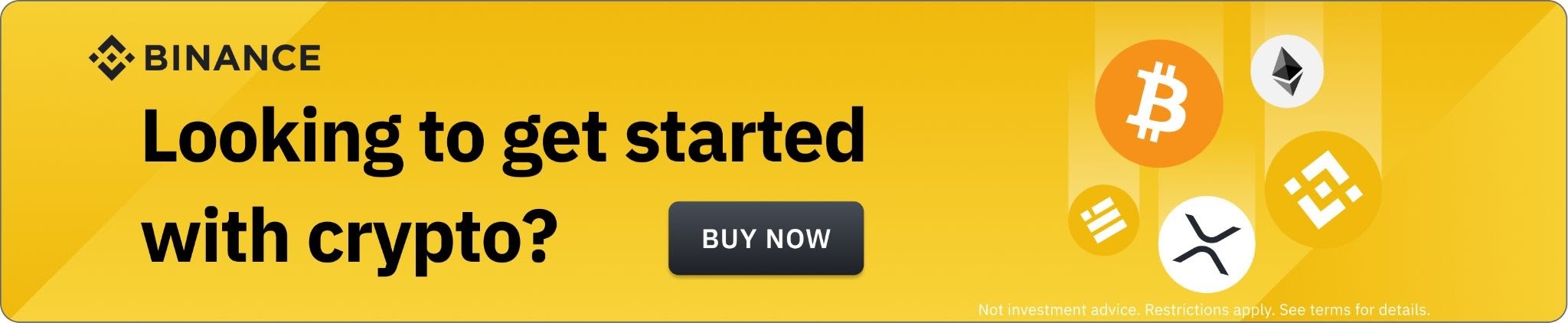Осторожно! Много текста.
Ledger Nano S и Ledger Nano X – устройства холодного хранения для приватных ключей и криптовалюты. Эти аппаратные кошельки не имеют доступа к интернету, а значит, приватные ключи в них защищены от хакерских атак.
Устройства Ledger Nano совместимы с несколькими блокчейнами, такими как Ethereum, Tron, Binance Chain, Solana и Binance Smart Chain (BSC). В этой статье мы расскажем, как подключить Ledger Nano к BSC. Перед этим обязательно загрузите Ledger Live и установите MetaMask для своего браузера.
Введение
Если вы решили обеспечить безопасность своей криптовалюты и цифровых активов с помощью Nano Ledger, вам необходимо настроить его для работы с Binance Smart Chain. Вы можете хранить на своем устройстве любой токен BEP-20, но если ваши токены не отображаются, может потребоваться ручная настройка поддержки, чтобы в дальнейшем видеть их в транзакциях и пользовательском интерфейсе.
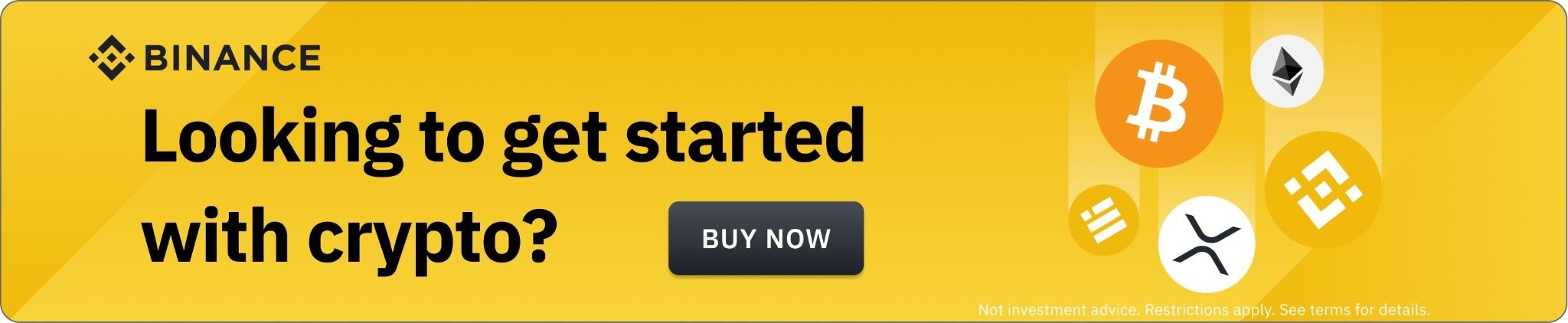
Что такое Ledger Nano?Ledger Nano S и Ledger Nano X – это устройства холодного хранения от компании Ledger. Их можно подключать к компьютеру через USB и совершать транзакции, а также управлять криптовалютой в кошельке. Делается это с помощью приложений Ledger Live или MetaMask. Каждое устройство оснащено небольшим экраном и кнопками для навигации по дисплею.

Что такое холодное устройство хранения?Аппаратный кошелек – надежное устройство для хранения приватных ключей. Из всех доступных вариантов кошельков он, безусловно, наиболее безопасен. Ваш приватный ключ не будет иметь доступа к интернету, а значит, вероятность взлома и кражи минимальна. Тем не менее вам необходимо самостоятельно позаботиться о безопасном хранении самого устройства и резервной копии приватного ключа на случай утери.
Создание аккаунта Binance Smart Chain в Ledger Live1. Если вы еще не настроили Ledger Nano, загрузите приложение Ledger Live для настольного компьютера или мобильного устройства и следуйте инструкциям по установке на Ledger.com. Откройте Ledger Live и подключите свое устройство через USB. Ledger Live позволяет управлять криптовалютами на устройстве холодного хранения посредством различных блокчейнов.
2. Перейдите на вкладку «Аккаунты» и нажмите [Add account] («Добавить аккаунт»). Среди доступных вариантов вы увидите BSC. Выберите [Binance Smart Chain] и нажмите [Continue] («Продолжить»).
3. Ledger Live создаст аккаунт BSC. Теперь вы можете перейти на вкладку [Receive] («Получение»).
4. Выберите свою учетную запись BSC и нажмите [Continue] («Продолжить»).
5. Теперь на вашем устройстве Ledger и в приложении Ledger Live будет отображаться ваш адрес Binance Smart Chain. Этот адрес совместим только с токенами BEP-20. Он несовместим с токенами BEP-2 или Binance Chain. 6. Проверьте адрес на вашем устройстве и нажмите [Confirm] («Подтвердить»).
Приложение Ledger Live поддерживает все токены BEP-20?
Nano Ledger принимает все токены BEP-20, но информация о некоторых из них может не отображаться на вашем балансе. О безопасности ваших токенов не стоит волноваться – нужно лишь добавить некоторые технические сведения в Ledger Live и на ваше устройство Ledger.
Ledger Live отображает токены BEP-20 тремя способами:
С суммой баланса и его стоимостью в фиате для полностью поддерживаемых токенов.Только с суммой баланса и без фиатной стоимости для частично поддерживаемых токенов.Без суммы баланса и без фиата для неподдерживаемых токенов. Вам придется добавить эти данные самостоятельно.
Если вы отправили токены BEP-20 на кошелек BSC от Nano Ledger, но ваш баланс не отображается в Ledger Live, вы можете перепроверить его с помощью BscScan. Перейдите в BscScan и скопируйте свой адрес Ledger Nano BSC. Откройте раскрывающееся поле [Token] («Токен»), чтобы посмотреть свой баланс.
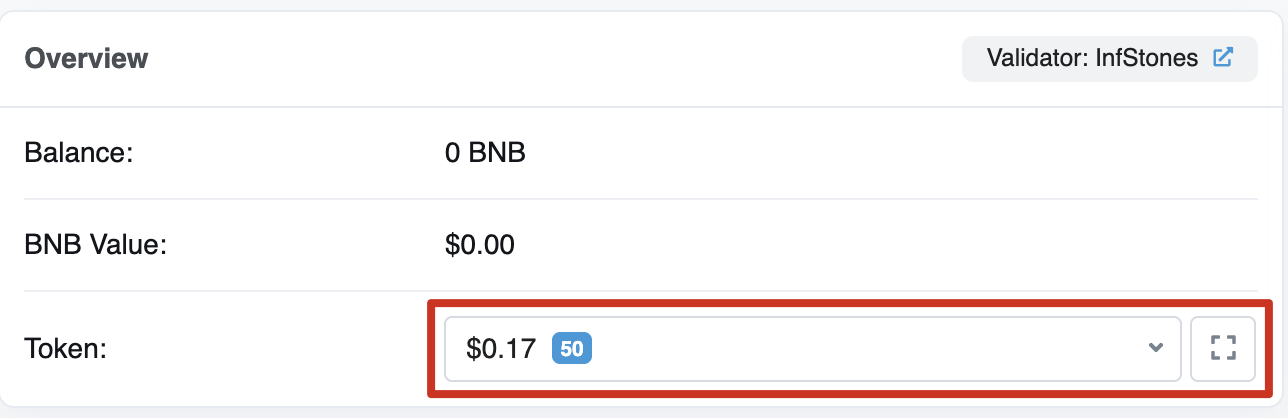
Доступ к балансу неподдерживаемых токенов BEP-20
Ledger Nano может хранить любой токен BEP-20, но не каждый токен BEP-20 в экосистеме BSC будет там отображаться. По этой причине для управления неподдерживаемыми токенами BEP-20 вместе с Ledger Nano вам потребуется использовать кошелек, например MetaMask.
1. Если у вас еще не установлен MetaMask в Chrome, Firefox или другом поддерживаемом браузере, перейдите на их сайт и установите расширение.2. Создайте кошелек MetaMask или войдите в этот аккаунт. Создать кошелек очень просто. Достаточно убедиться в том, что у вас есть защищенная резервная копия вашей сид-фразы (в идеале – на устройстве без доступа к интернету).3. Далее следуйте нашему руководству Подключение MetaMask к Binance Smart Chain. Для этого потребуется добавить Customer RPC со следующими данными:
Майннет
Имя сети: Smart Chain
Новый URL-адрес RPC: https://bsc-dataseed.binance.org/
Идентификатор цепи: 56
Тикер: BNB
URL-адрес обозревателя блоков: https://bscscan.com
После успешного выполнения инструкций перейдите к шагу 4.
4. Подключите Nano Ledger к компьютеру и откройте приложение Binance Smart Chain на своем устройстве. Сделать это можно, выполнив поиск по иконке Binance Smart Chain и одновременно нажав обе кнопки Nano Ledger.
5. Откройте приложение Ledger Live, подключенное к вашему Nano Ledger.
6. В MetaMask перейдите в [Settings] («Настройки»), далее [Advanced] («Расширенные») и активируйте функцию [Use Ledger Live] («Использовать Ledger Live»). После этого ваш Nano Ledger отобразится как аккаунт в MetaMask.
7. Затем вам нужно добавить адрес контракта с неподдерживаемым токеном BEP-20 в MetaMask в качестве пользовательского токена.
8. Вы можете найти контракт со своим токеном BEP-20, посмотрев монету на CoinMarketCap или GoinGecko. Ниже вы увидите поле с информацией, которую нужно скопировать. Также обратите внимание на поле [Decimal] («Знаков после запятой»).
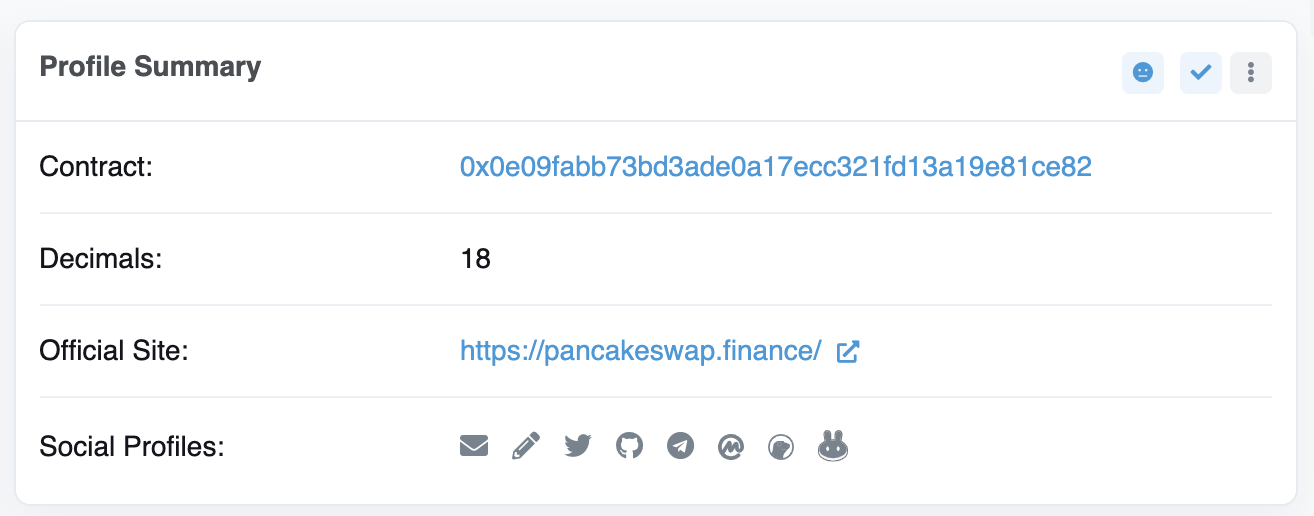
9. Удостоверьтесь в том, что вы зашли в свой аккаунт Ledger Nano в MetaMask и у вас выбран Binance Smart Chain. После этого нажмите [Assets] («Активы»). Пролистайте страницу вниз и нажмите [Add Token] («Добавить токен»).
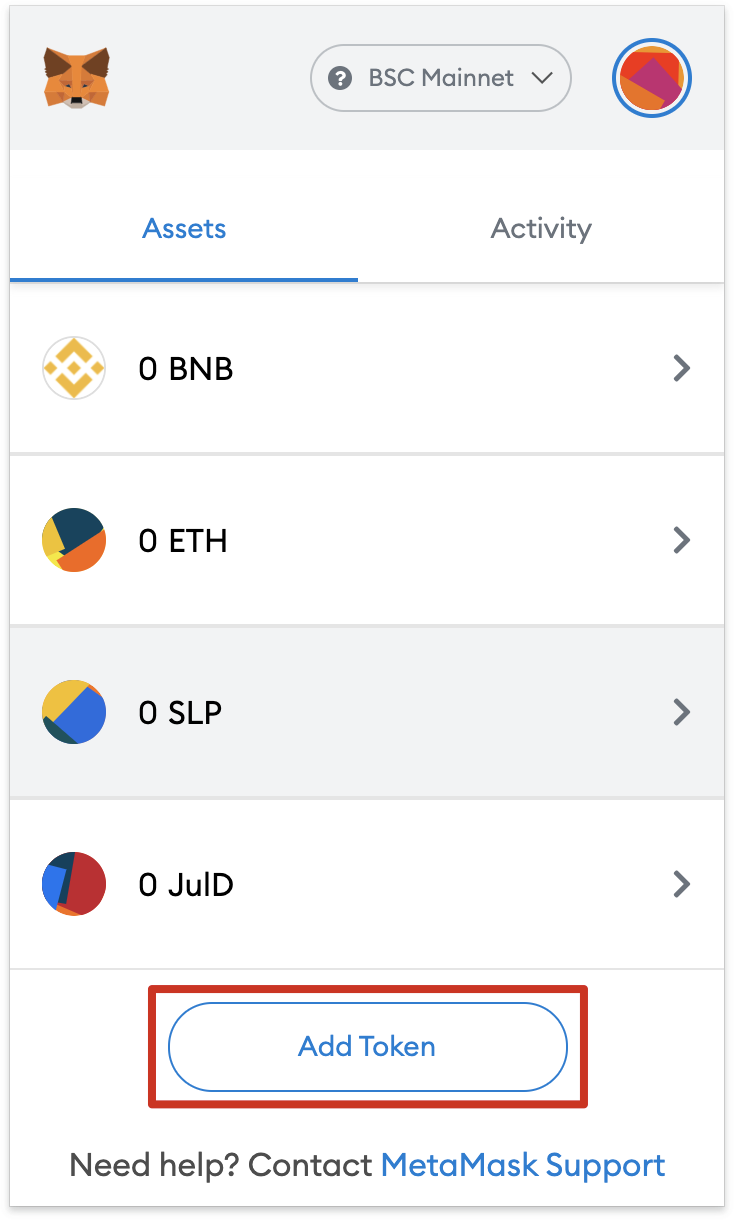
10. Скопируйте адрес контракта токена, а также числа после запятой. MetaMask обычно заполняет остальные детали самостоятельно. Поле [Token Symbol] («Символ токена») – это тикер, который будет отображаться в вашем кошельке и Nano Ledger. В нашем примере используется CAKE. В конце щелкните [Next] («Далее»).
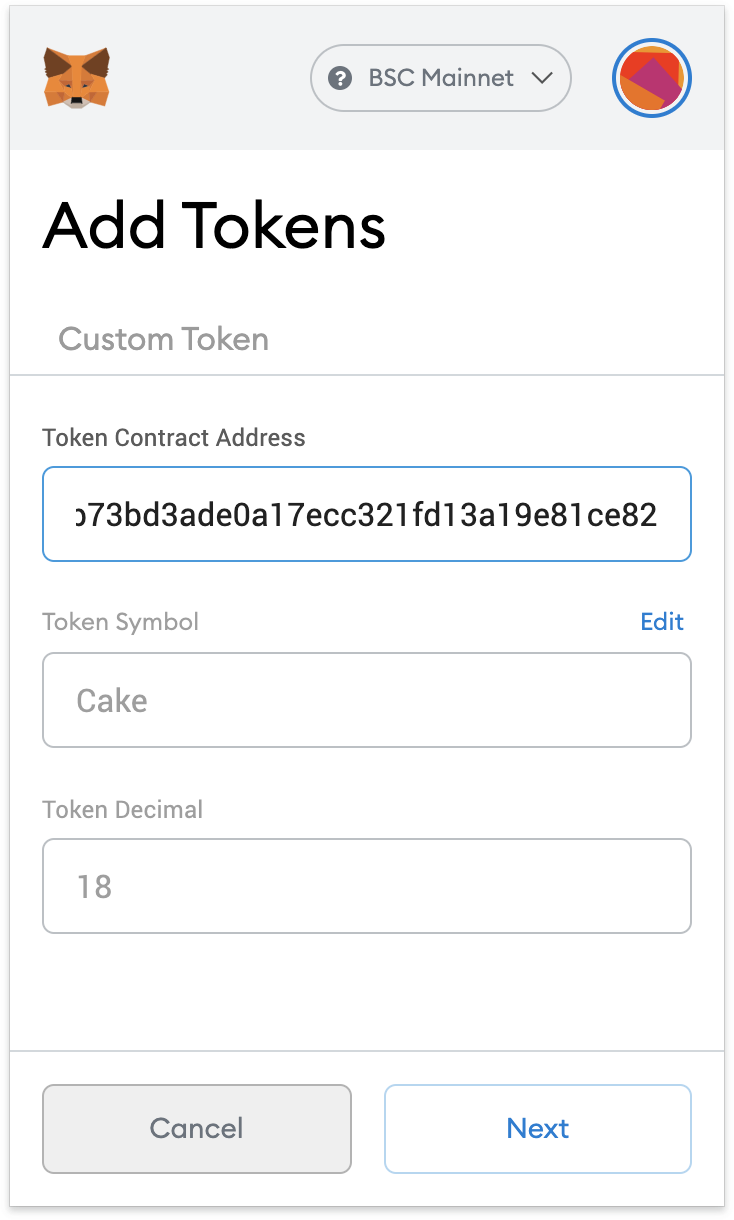
Совершив эти действия, вы успешно добавите поддержку вашего токена BEP-20 в Nano Ledger. Если вы решите переместить токены в свой кошелек, удостоверьтесь в том, что у вас есть BEP-20 BNB для оплаты комиссии за транзакцию.
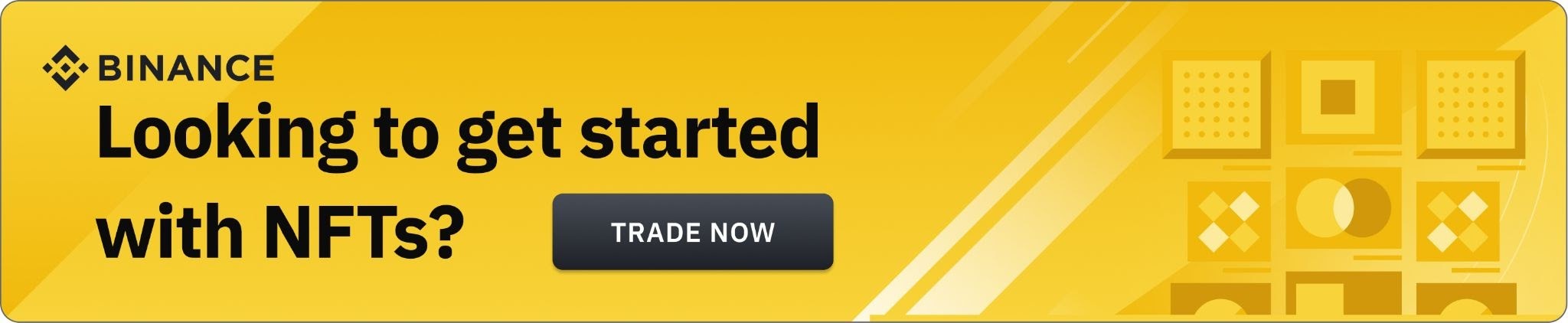
РезюмеИспользование аппаратного кошелька значительно повышает безопасность ваших криптоактивов. Если вы храните активы, вам даже не придется постоянно подключать ваше устройство к компьютеру. Достаточно приобрести криптовалюту и отправить ее на адрес своего устройства. Даже если вы регулярно используете ее для торговли, стейкинга или приложений децентрализованных финансов (DeFi), использование вашего кошелька с Ledger Live или MetaMask требует всего лишь одного дополнительного шага: подключения устройства. Какой бы ни была ваша стратегия хранения криптовалюты, в аппаратном кошельке с BSC практически нет недостатков, если вы храните свое устройство и сид-фразу в безопасности.